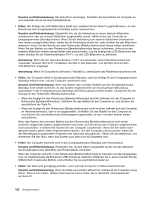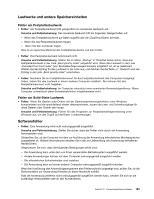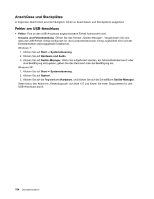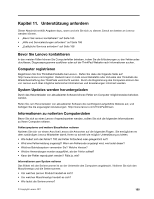Lenovo ThinkPad X130e (German) User Guide - Page 178
Fehler am Netzteil, Stromversorgungsprobleme
 |
View all Lenovo ThinkPad X130e manuals
Add to My Manuals
Save this manual to your list of manuals |
Page 178 highlights
lassen Sie ihn auf Raumtemperatur abkühlen. Wenn der Akku Raumtemperatur erreicht hat, laden Sie ihn auf. Falls der Akku immer noch nicht geladen werden kann, lassen Sie ihn vom Kundendienst überprüfen. Fehler am Netzteil • Fehler: Das Netzteil ist mit dem Computer und einer funktionierenden Netzsteckdose verbunden, aber das Symbol für das Netzteil (ein kleiner Netzstecker) wird in der Taskleiste nicht angezeigt. Außerdem leuchtet der Anzeiger für die Wechselstromversorgung nicht. Ursache und Fehlerbehebung: Führen Sie die folgenden Schritte aus: 1. Stellen Sie sicher, dass das Netzteil richtig mit dem Computer (und der Netzsteckdose) verbunden wurde. Informationen zum Anschließen des Netzteils finden Sie im Handbuch mit den Konfigurationsanweisungen, das zum Lieferumfang Ihres Computers gehört. 2. Wenn der vorherige Schritt richtig ausgeführt wurde, schalten Sie den Computer aus, und trennen Sie das Netzteil vom Computer. 3. Schließen Sie das Netzteil erneut an den Computer an. Schalten Sie nun den Computer wieder ein. 4. Wenn das Symbol für das Netzteil immer noch nicht in der Taskleiste angezeigt wird und der Anzeiger für die Wechselstromversorgung nicht leuchtet, lassen Sie das Netzteil und den Computer vom Kundendienst überprüfen. Anmerkung: Wenn es sich bei Ihrem Computer um ein Windows 7-Modell handelt, klicken Sie in der Taskleiste auf Ausgeblendete Symbole anzeigen, um das Symbol für das Netzteil (den kleinen Netzstecker) anzuzeigen. Stromversorgungsprobleme Drucken Sie diese Anweisungen aus und bewahren Sie sie als Referenzmaterial auf. Wenn der Computer nicht mit Strom versorgt wird, überprüfen Sie die folgenden Punkte: 1. Überprüfen Sie den Betriebsspannungsschalter. Siehe hierzu den Abschnitt „Systemstatusanzeigen" auf Seite 9. Der Betriebsspannungsschalter leuchtet, wenn der Computer eingeschaltet ist. 2. Überprüfen Sie alle Netzanschlüsse. Entfernen Sie alle Mehrfachsteckdosen und alle Einrichtungen zum Überspannungsschutz, damit das Netzteil direkt an die Netzsteckdose angeschlossen ist. 3. Wechselstromnetzteil überprüfen. Überprüfen Sie, ob das Netzteil beschädigt ist, und vergewissern Sie sich, dass das Netzkabel fest mit dem Adapter und dem Computer verbunden ist. 4. Überprüfen Sie, ob die Netzsteckdose funktioniert, indem Sie ein anderes Gerät daran anschließen. 5. Entfernen Sie alle Einheiten, und überprüfen Sie anschließend die Stromversorgung des Systems mit möglichst wenigen angeschlossenen Einheiten. a. Trennen Sie das Netzteil vom Computer und ziehen Sie alle Kabel ab. b. Klappen Sie den LCD-Bildschirm herunter und drehen Sie den Computer um. c. Entfernen Sie das Speichermodul. Siehe hierzu den Abschnitt „Speichermodul austauschen" auf Seite 82. d. Entfernen Sie die Mini-PCI-ExpressCard. Siehe hierzu den Abschnitt „Mini-PCI-ExpressCard für drahtlose LAN-/WiMAX-Verbindungen installieren und austauschen" auf Seite 89. e. Entfernen Sie das Festplattenlaufwerk. Siehe hierzu den Abschnitt „Solid-State-Laufwerk oder Festplattenlaufwerk austauschen" auf Seite 79. f. Warten Sie 30 Sekunden. Installieren Sie dann das SO-DIMM erneut, und schließen Sie den Computer an das Netzteil an, um den Computer zunächst mit möglichst wenig angeschlossenen Einheiten zu überprüfen. g. Schließen Sie alle Einheiten, die Sie in vorhergehenden Schritten entfernt haben, einzeln nacheinander wieder an. 160 Benutzerhandbuch